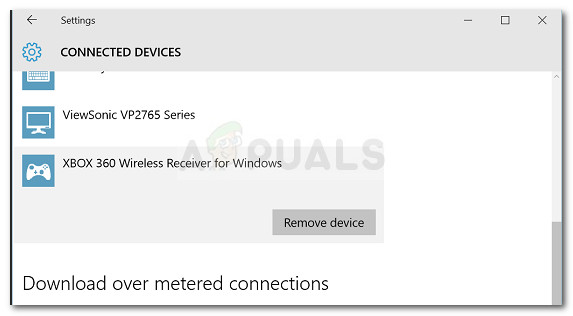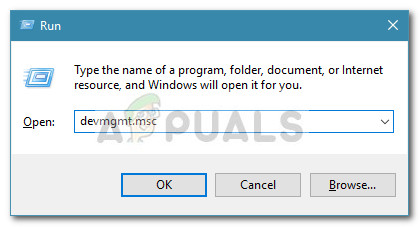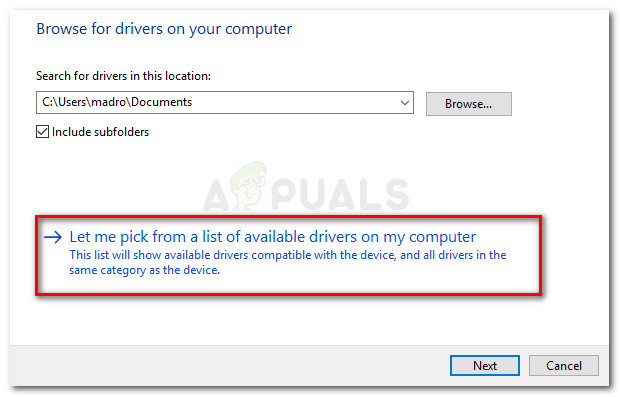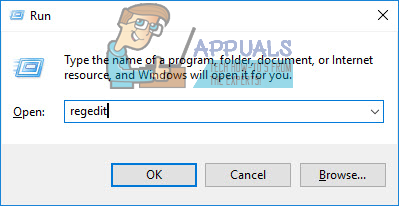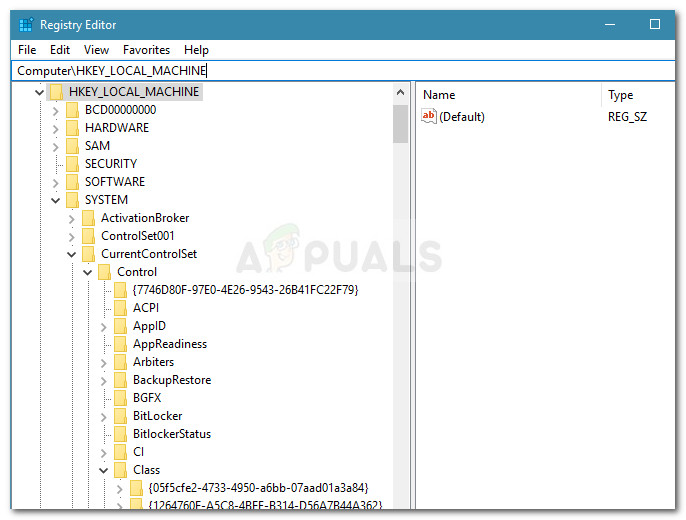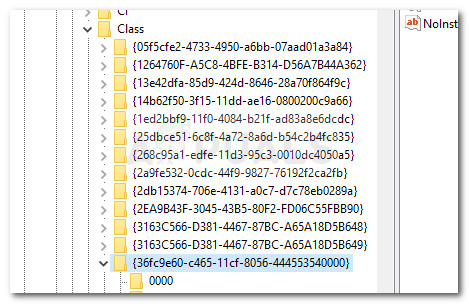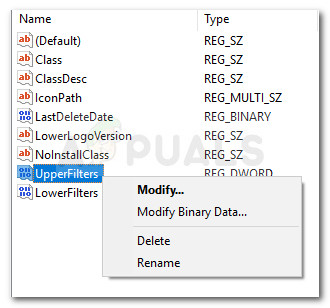Algunos usuarios nos han estado contactando con preguntas después de que sus controladores Xbox (Xbox 360 o Xbox One) dejaron de funcionar repentinamente en Windows 10, Windows 8.1 y Windows 7. La mayoría de los usuarios afectados informan que el dispositivo está marcado con un signo de exclamación amarillo dentro del Administrador de dispositivos. .
Haciendo doble clic en el dispositivo y mirando el Estado del dispositivo (en el General pestaña) revelará el siguiente mensaje de error:
“Este dispositivo no se puede iniciar (código 10). Existen recursos del sistema insuficientes para completar la API '.
Nota: Esto generalmente se informa sobre los usuarios que conectan un controlador Xbox 360 inalámbrico a través de una llave USB.
Razones por las que existen recursos del sistema insuficientes para completar el error de API
Después de investigar el problema y ver varios informes de usuarios, hemos elaborado una lista de situaciones en las que podría ocurrir este error:
- El controlador del dispositivo ha fallado - Por lo general, se informa que esto ocurre después de una actualización de Windows o si el sistema se ha despertado recientemente de la hibernación.
- UpperFilters y LowerFilters están dañados - Estos son dos valores de registro que pueden corromperse y causar el Código 10. Consulte Método 3 para conocer los pasos para lidiar con ellos.
- Los archivos del controlador del controlador se corrompieron - Una actualización de Windows o la interferencia de un tercero pueden provocar el error del controlador Xbox.
- El USB frontal no puede soportar la demanda - Esto suele ocurrir con los controladores que están conectados a un USB frontal (a través de una llave USB). Por lo general, los puertos USB frontales no tienen el mismo tipo de alimentación y es posible que no funcionen correctamente con algunos dispositivos.
Cómo solucionar el error; existen recursos del sistema insuficientes para completar el error de API
Si tiene dificultades para resolver el mismo mensaje de error, este artículo le proporcionará una lista de pasos eficaces para la solución de problemas. A continuación, tiene una lista de métodos que otros usuarios en una situación similar han utilizado para solucionar el problema.
Para obtener los mejores resultados, siga los métodos en el orden en que se presentan. Comience con la primera solución potencial y continúe hacia abajo hasta que descubra una solución que sea efectiva para obligar a su versión de Windows a reconocer su controlador Xbox. ¡Vamos a empezar!
Método 1: desenchufar el dispositivo y quitarlo a través de la pantalla Dispositivos
Algunos usuarios que luchan con el mismo tipo de problema han logrado forzar a Windows a reconocer el controlador nuevamente desconectando el dispositivo y usando el Dispositivos pantalla para obligar a Windows a reiniciar el controlador que está creando el problema.
Si el error es causado simplemente por un controlador mal instalado o una falla temporal, reiniciar la conexión del dispositivo resolverá el problema. Esto es lo que debe hacer:
- Lo primero es lo primero, desconecte su controlador Xbox desenchufando físicamente el cable USB. Si está utilizando una llave inalámbrica, desconecte la memoria USB.
- Con el dispositivo desconectado, presione Tecla de Windows + R para abrir un cuadro Ejecutar. A continuación, escriba o pegue ' ms-settings: dispositivos conectados 'Y golpea Entrar para abrir el Dispositivos pestaña de la Configuraciones aplicación.

- En el Dispositivos pestaña, desplácese hacia abajo para Otros dispositivos , haga clic en su controlador Xbox y haga clic en Retire el dispositivo .
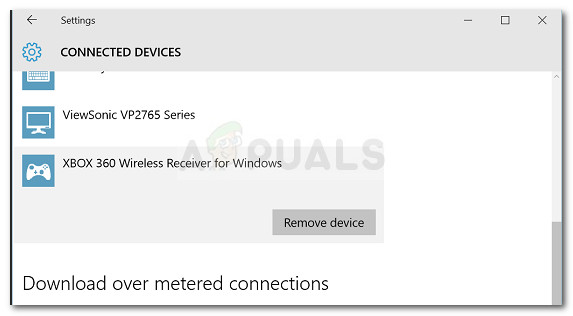
- Una vez que se haya quitado el dispositivo, cierre el Dispositivos pestaña y reinicie su computadora. Una vez que se complete el siguiente inicio, vuelva a conectar su controlador Xbox y espere pacientemente hasta que se complete la configuración.
- Vea si el controlador está funcionando correctamente ahora.
Si su controlador Xbox todavía muestra el Existen recursos del sistema insuficientes para completar la API error, continúe con el siguiente método a continuación.
Método 2: reemplace el controlador del controlador con la versión en caché local
Si volver a crear la conexión no funcionó, veamos si tendrá más suerte reemplazando el controlador del controlador Xbox instalado actualmente con una copia almacenada localmente.
Nota: Tenga en cuenta que este método solo es aplicable para aquellos de ustedes que tienen el problema con un controlador Xbox 360.
Algunos usuarios que se encuentran en una posición similar han logrado recuperar la funcionalidad normal de sus controladores Xbox 360 utilizando el Administrador de dispositivos para actualizar el dispositivo no identificado con el controlador Xbox 360 Wireless Receiver para la versión de Windows que se almacena localmente. Aquí tienes una guía rápida sobre cómo hacer esto:
- prensa Tecla de Windows + R para abrir un correr caja. A continuación, escriba ' devmgmt.msc 'Y golpea Entrar para abrir Administrador de dispositivos . Si lo solicita el UAC (Control de cuentas de usuario) , acepta haciendo clic en si .
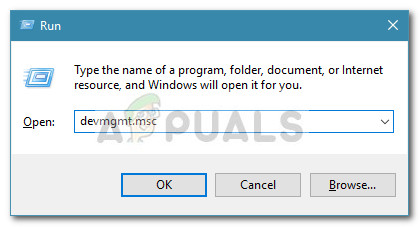
- Dentro Administrador de dispositivos , haga clic con el botón derecho en el controlador de su controlador Xbox (debe aparecer como un Dispositivo no identificado ) y elige Propiedades .
- En el Propiedades pantalla del dispositivo, vaya a la Conductor pestaña y haga clic en el Actualizar controlador botón.
- En la siguiente pantalla, haga clic en Buscar software de controlador en mi computadora y luego haga clic en Permítame elegir de una lista de controladores disponibles en mi computadora .
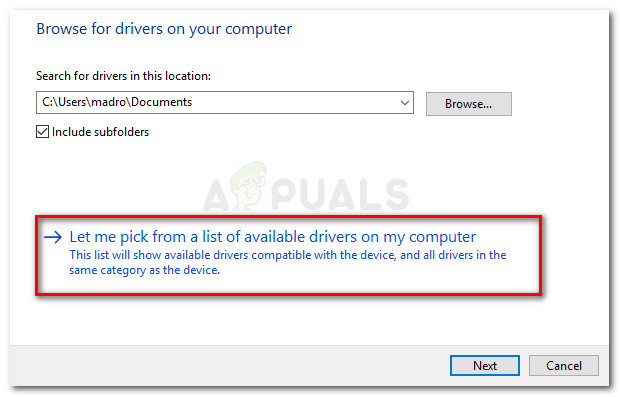
- A continuación, seleccione Controlador común de Windows para la clase de Windows y luego elija Receptor inalámbrico Xbox 360 para Windows Versión: 2.1.0.1349
- En el Advertencia de actualización del controlador , haga clic en si para instalar la versión obsoleta del controlador.
- Una vez instalada la versión anterior del controlador, reinicie su computadora y vea si el problema se ha resuelto en el próximo inicio.
Si el problema persiste y no puedes usar tu controlador Xbox 360, continúa con el siguiente método a continuación.
Método 3: utilice un puerto USB 2.0 principal
Si conecta su controlador Xbox a través de un USB frontal, intente conectarlo a uno de los puertos USB que están presentes en la parte posterior. Los puertos USB frontales se tratan como AUX y, en caso de que su sistema tenga dificultades para satisfacer la demanda de energía, los puertos USB frontales no tendrán prioridad. Esto puede llevar a situaciones en las que ciertos dispositivos no funcionarán correctamente porque el puerto frontal no puede soportar la demanda.
Este escenario en particular es particularmente común entre los usuarios que conectan su controlador Xbox con una llave USB. Si este escenario se aplica a usted, simplemente mueva la conexión USB a un puerto USB trasero. Además, si tiene puertos USB 2.0 y USB 3.0, asegúrese de cambiar la conexión al puerto USB 2.0. Finalmente, reinicie su computadora y vea si el problema está resuelto.
Si todavía tiene el mismo problema, continúe con el siguiente método a continuación.
Método 4: eliminar los valores de registro UpperFilters y LowerFilters
Según varios informes de usuarios, UpperFilters y LowerFilters son dos valores de registro con el potencial de bloquear una amplia gama de dispositivos que están conectados a través de puertos USB.
Algunos usuarios en una situación similar han informado que el problema se solucionó después de que usaron el Editor del Registro para eliminar estos dos valores del Registro, lo que obligó a Windows a crear otros nuevos.
Siga las instrucciones a continuación para quitar el UpperFilters y LowerFilters valores de registro a través del Editor del registro para resolver el Existen recursos del sistema insuficientes para completar la API error:
Nota: Estos pasos deberían ser aplicables independientemente de la versión de Windows que esté utilizando.
- prensa Tecla de Windows + R para abrir un nuevo cuadro Ejecutar. A continuación, escriba ' regedit 'Y golpea Entrar para abrir Editor de registro . Si lo solicita el UAC (Control de cuentas de usuario), escoger si .
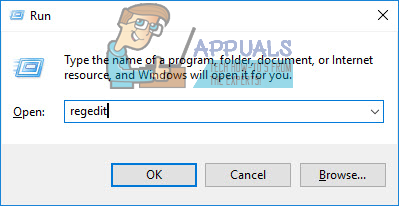
- Dentro del Editor del Registro, use el panel izquierdo para navegar a la siguiente ubicación:
HKEY_LOCAL_MACHINE SYSTEM CurrentControlSet Control Class
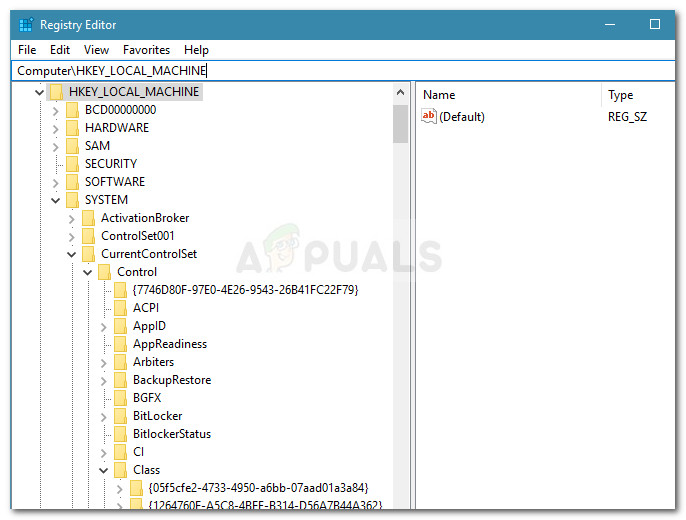
- En esta subclave de clase, cada subclave de 32 dígitos es completamente única y corresponde a un hardware particular en el Administrador de dispositivos. Con el fin de resolver un problema relacionado con el controlador Xbox, necesitaremos los GUID de clase USB que son 36FC9E60-C465-11CF-8056-444553540000.
- Haga doble clic en el 36FC9E60-C465-11CF-8056-444553540000 (Concentradores y controladores de host USB) dentro del Clase sub-clave .
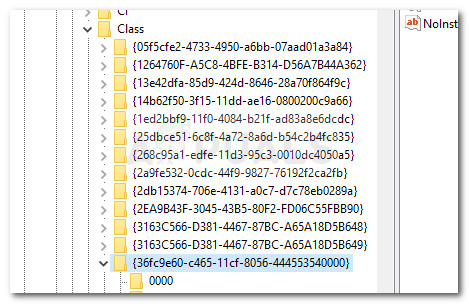
- Con la correcta Clase seleccionado en el panel izquierdo, muévase al panel derecho, haga clic derecho en UpperFilters y elige Eliminar . Luego, repita el mismo procedimiento con el LowerFilters llave.
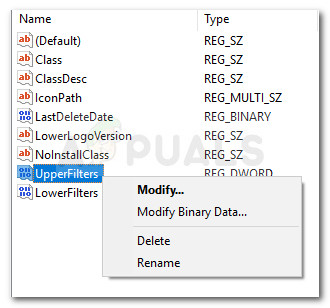
- Con ambas claves eliminadas, cierre el Editor del Registro y reinicie su computadora. En el próximo inicio, vea si el problema se ha resuelto y puede usar su controlador Xbox.